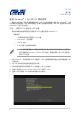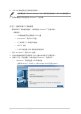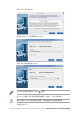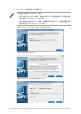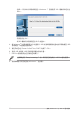Setup Guide
2
安裝 Windows
®
7 與 USB 3.0 驅動程序
方法二 : 使用修改後的 Windows
®
7 ISO 文件
使用修改後的 Windows
®
7 安裝 DVD 光盤安裝 Windows
®
7 與載入 USB 3.0 驅動程序。
所需項目 :
˙ 1 x 華碩驅動程序及應用程序 DVD 光盤
˙ 1 x Windows
®
7 安裝來源
˙ 1 x SATA 光驅
˙ 1 x 工作系統 ( PC 或筆記本電腦)
1. 在您工作系統上使用第三方 ISO 軟件創建一個 Windows
®
7 安裝程序的 ISO 文件。
2. 將華碩驅動程序及應用程序 DVD 光盤目錄內的 “Auto_Unattend” 文件夾及 “Auto_
Unattend.xml” 文件完整複製到您的工作系統。
3. 編輯並將 “Auto_Unattend” 文件夾 及 “Auto_Unattend.xml” 文件增至 ISO 鏡像文
件中。
4. 將 ISO 鏡像文件刻錄到空白 DVD 光盤中。
5. 將修正版 Windows
®
7 安裝 DVD 光盤放入 SATA 光驅中。
6. 請在開機自檢 (Power-On Self Test, POST) 時按下 <F8>。
7. 選擇光驅設置為啟動設備。
6. USB 3.0 驅動程序會在安裝時自動載入。
當屏幕出現“Setup is starting...”時,表示您已成功載入 USB 3.0 驅動程序。
7. 依照屏幕指示來完成安裝 Windows
®
7 的步驟。